选择显示参数的方式
您可以用不同的方式排列“性能监视器”窗口,具体取决于已经选择的需要显示的参数数目、桌面上的可用空间以及是否要显示历史记录值。
图形 20–1 显示全部参数的性能监视器
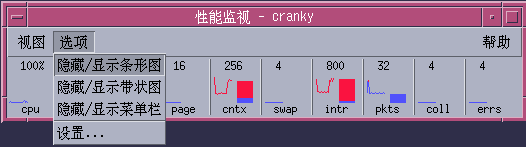
显示/隐藏菜单条
从“选项”菜单中选择“隐藏/显示菜单条”。
“性能监视器”隐藏菜单条。
任何时候都可以通过在“性能监视器”主窗口的显示区上单击一次来重新显示菜单条。
显示/隐藏折线图或面积图
从“选项”菜单中选择“隐藏/显示条状图”。
“性能监视器”隐藏所有被显示的参数的折线/面积图(如果参数已显示),或者显示折线/面积图 (如果参数已隐藏)。
对于每个加以选择以进行显示的参数,“性能监视器”显示:
-
活动条(显示每个参数的瞬时级别)
-
(可选)折线或面积图(显示每个参数随时间变化的性能)
更改图表的定向
默认情况下,“性能监视器”水平地显示性能图(并列)。可以根据所监视的参数数量和桌面的可用空间,垂直地显示它们。
-
从“选项”菜单中选择“设置”。
“性能监视器”显示“设置”对话框。
-
选择“垂直”或“水平”以指定所需的图表类型。
-
(可选)如果希望图表使用折线来表示阀值,请选择“显示限制折线”复选框。
-
当对所做的更改感到满意时,单击“应用”。
“性能监视器”以指定的定向显示性能信息。
选择折线图或面积图
为每个参数显示的可选图可以是下列类型之一:
-
折线图(缺省设置),使用连续折线表示活动
-
面积图和折线图大致相同,只是折线和水平轴之间的区域被填充。
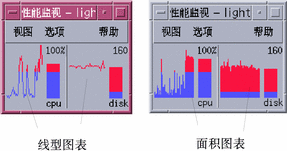
- © 2010, Oracle Corporation and/or its affiliates
